Problem: Nach dem Löschen großer Dateimengen zeigt macOS immer noch denselben oder nur minimal mehr verfügbaren Speicherplatz an.
Ursache: Seit macOS High Sierra verwendet das System das APFS-Dateisystem. APFS arbeitet mit lokalen Snapshots und dem Konzept des "löschbaren" (purgeable) Speichers. Dadurch wird der beim Löschen von Dateien frei werdende Speicherplatz nicht immer sofort physisch freigegeben. Wenn Time Machine aktiviert ist, protokolliert macOS Änderungen zunächst in lokalen Snapshots, sodass gelöschte oder geänderte Dateien bei Bedarf wiederhergestellt werden können. Zusätzlich legt macOS bei System- und Sicherheitsupdates eigene OS-Snapshots als Wiederherstellungspunkte an.
Lokale Time-Machine-Snapshots
Nach dem Löschen der Daten wird Ihnen eine nahezu unveränderte Speicherplatzauslastung angezeigt:
% df -h /System/Volumes/Data
Filesystem Size Used Avail Capacity iused ifree %iused Mounted on
/dev/disk3s5 460Gi 318Gi 106Gi 75% 1,7M 1,1G 0% /System/Volumes/DataLokale Snapshots auflisten:
% tmutil listlocalsnapshots /
Snapshots for volume group containing disk /:
com.apple.TimeMachine.2025-09-13-104649.local
com.apple.TimeMachine.2025-09-13-114657.local
com.apple.TimeMachine.2025-09-13-124704.local
com.apple.TimeMachine.2025-09-13-134740.local
com.apple.TimeMachine.2025-09-13-150226.local
com.apple.TimeMachine.2025-09-13-160227.local
com.apple.TimeMachine.2025-09-13-180702.local
com.apple.TimeMachine.2025-09-13-190946.local
com.apple.TimeMachine.2025-09-13-201102.local
com.apple.TimeMachine.2025-09-14-014406.local
com.apple.TimeMachine.2025-09-14-024413.local
com.apple.TimeMachine.2025-09-14-035014.local
com.apple.TimeMachine.2025-09-14-045721.local
com.apple.TimeMachine.2025-09-14-060747.local
com.apple.TimeMachine.2025-09-14-071759.local
com.apple.TimeMachine.2025-09-14-082640.local
com.apple.TimeMachine.2025-09-14-092650.local
com.apple.os.update-29730BCC891929D4C9C8562A35027BC1BB18E586487887FB5F857795CA891A29
com.apple.os.update-5891D43E786B0DDC9AF50068BF631BBA23A29E9E6E67AAE1394FB3E5FAED9B3879451FAE943711B02015437C1E2D056C
com.apple.os.update-MSUPrepareUpdateNachdem die lokalen Time-Machine-Snapshots gelöscht wurden, wird der Speicherplatz sofort wieder als verfügbar angezeigt:
% df -h /System/Volumes/Data
Filesystem Size Used Avail Capacity iused ifree %iused Mounted on
/dev/disk3s5 460Gi 230Gi 195Gi 55% 1,7M 2,0G 0% /System/Volumes/DataSkript zum Löschen lokaler Time-Machine-Snapshot
for snap in $(tmutil listlocalsnapshots / | grep com.apple.TimeMachine | awk -F. '{print $4}'); do
echo "Lösche Snapshot $snap …"
sudo tmutil deletelocalsnapshots $snap
done
Um gezielt einen bestimmten Snapshot zu löschen, übergeben Sie dem Kommando lediglich das entsprechende Datum:
% sudo tmutil deletelocalsnapshots 2025-09-13-104649»Purgable« Speicher
Die Anzeige im Finder mit (xx GB löschbar) umfasst nicht nur Time-Machine-Snapshots, sondern alles, was macOS als purgeable markiert. Dazu gehören iCloud-Drive-Dateien, die lokal nur zwischengespeichert sind (bei aktivierter Option "Speicher optimieren"), App-Caches und temporäre Dateien (z. B. Safari-Cache, Xcode-Derived-Data, Spotlight-Indizes), alte Logfiles und andere von macOS automatisch verwaltete Systemdaten sowie Sleepimage-/Swap-Dateien, wenn sie gerade nicht aktiv benötigt werden. Auch die optimierten Speicherplatz-Funktionen von Fotos und Musik gehören dazu (Originale werden bei Bedarf wieder aus der iCloud geladen).
Dieser Speicher wird nicht sofort freigegeben, wenn Daten auf dem System gelöscht werden, sondern erst, wenn eine App tatsächlich mehr Speicherplatz anfordert. Dadurch vermeidet macOS unnötiges Hin- und Herkopieren von Daten. Dieser Wert ist kein sofort "rückgewinnbarer" Speicher, sondern eine Art Versprechen »Falls mehr Platz benötigt wird, kann das System bis zu diesem Wert Speicher zur Verfügung stellen.« Das erklärt, warum dieser Wert so stabil bleibt – er wächst oder schrumpft nicht direkt mit manuellen Löschaktionen, sondern wird von macOS dynamisch verwaltet.
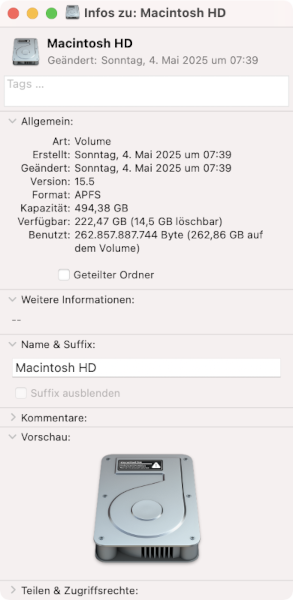
![]()
